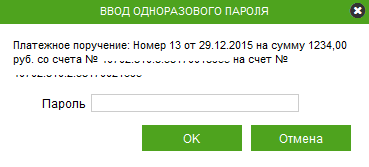Оглавление обзора Сбербанк Бизнес ОнЛайн
Внимание! Операция подписи доступна только для подписываемых документов, которые имеют один из следующих статусов: «Создан» , «Импортирован» и «Частично подписан» .
Информация, необходимая для формирования подписи, извлекается системой Сбербанк Бизнес ОнЛайн из криптографического профиля пользователя.
Иногда пользователю могут быть доступны несколько криптографических профилей, в этом случае в процессе формирования подписи необходимо выбрать подходящий. Чаще же всего пользователю назначается только один криптографический профиль.
Пользователь может использовать функционал автоподписи – поручить системе самой выбрать подходящий криптопрофиль (или криптопрофили) для формирования подписи электронного документа.
Для подписи одного или нескольких документов в Сбербанк Бизнес ОнЛайн:
- В списке документов выберите один или несколько документов, которые необходимо подписать.
- Выберите один из двух вариантов подписи:
- Если необходимо поручить системе самой выбрать криптопрофили для формирования подписей под выбранными документами (автоподпись), нажмите кнопку
 панели инструментов списка или выберите пункт контекстного меню Подпись → Автовыбор подписи.
панели инструментов списка или выберите пункт контекстного меню Подпись → Автовыбор подписи. - Если необходимо выбрать требуемый криптопрофиль из списка доступных криптопрофилей, нажмите кнопку
 , расположенную справа от кнопки
, расположенную справа от кнопки  панели инструментов списка, или выберите пункт контекстного меню Подпись и из открывшегося списка выберите криптопрофиль, который должен быть использован для подписи.
панели инструментов списка, или выберите пункт контекстного меню Подпись и из открывшегося списка выберите криптопрофиль, который должен быть использован для подписи.
- Если необходимо поручить системе самой выбрать криптопрофили для формирования подписей под выбранными документами (автоподпись), нажмите кнопку
- Система Сбербанк Бизнес ОнЛайн осуществит формирование подписи, используя данные выбранного криптопрофиля (выбранных криптопрофилей). Действия по формированию подписи будут выполнены поочередно для всех отобранных для подписи документов и для всех отобранных (пользователем или системой) криптопрофилей:
- Если формирование подписи криптопрофилем должно осуществляться с помощью криптографических ключей:
a. Система проверит доступность криптографических ключей. Если требуемый носитель (USB-токен) с ключами не подключен к компьютеру:
A. Система выведет соответствующее сообщение и попросит подключить требуемый носитель.
B. Подключите носитель с ключами к компьютеру и нажмите кнопку ОК.b. Система осуществит формирование подписи.
- Если формирование подписи криптопрофилем должно подтверждаться вводом одноразового пароля, высылаемого в виде СМС:
a. Система Сбербанк Бизнес ОнЛайн отправит одноразовый пароль на Ваш мобильный телефон.
При этом если Вам подключена услуга дополнительной защиты системы с использованием проверки IMSI, то прежде чем выслать СМС-пароль Банк осуществит проверку Вашего IMSI номера SIM-карты на соответствие номеру, зафиксированному в базе данных. Если данная проверка не будет пройдена успешно, об этом будет предоставлено соответствующее системное сообщение.
В этом случае:
- Если Вы осуществляли смену SIM-карты, то необходимо отправить в Банк электронное Заявление о подтверждении факта смены SIM-карты (см. раздел «Формирование и отправка на обработку заявлений о подтверждении факта смены SIM-карты»). Данное заявление должно быть подписано другим подписантом с правом первой или единственной подписи, у которого проверка номера IMSI выполняется успешно. Также заявление можно оформить и предоставить в бумажном виде в обслуживающее отделение Банка. При успешной обработке заявления и смене IMSI-номера Вам будет выслано уведомляющее сообщение об этом.
- Если Вы не осуществляли смену SIM-карты, то необходимо обратиться в отделение банка или Call-центр и сообщить о данном факте.
b. Откроется окно Ввод одноразового пароля.
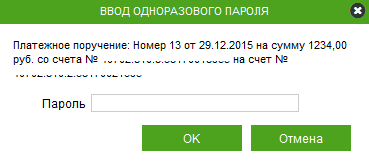
c. В поле Пароль введите полученный в СМС-сообщении одноразовый пароль.
d. Нажмите кнопку ОК.
e. Если пароль введен корректно, система осуществит формирование подписи.
- Если формирование подписи криптопрофилем должно осуществляться с помощью криптографических ключей:
- Система Сбербанк Бизнес ОнЛайн выведет информацию об общем количестве обработанных документов, количестве успешно подписанных и количестве неподписанных документов.
- Нажмите кнопку ОК.
- Произойдет возврат к списку документов. Подписанные документы изменят статус на «Частично подписан» или «Подписан» .
Примечание: Статус «Частично подписан» говорит о том, что для полного подписания документа требуются дополнительно подписи других должностных лиц (требуется доподписание другими криптопрофилями).